阅: 4050 | 回: 1
 等级:初学者
等级:初学者
-
 积分:0
积分:0
-
 财富值:0.00
财富值:0.00
-
 身份:普通用户
身份:普通用户
我们打开excel文件时,如果遇到有“Microsoft Office Excel 不能计算公式。公式中的单元格引用指向的是公式的结果,从而造成循环引用。”的提示,这时这个文件中,就包含了循环引用了。
循环引用:如果公式引用自己所在的单元格,不论是直接的还是间接的,都称为循环引用。但一般来说,循环引用都是错误的,是误操作后的结果,不是我们想要的。而且只要打开的工作簿中有一个包含循环引用,Excel都将无法自动计算所有打开的工作簿。这时只能取消循环引用,或利用先前的迭代计算结果计算循环引用中的每个单元格引用。下面的图就是直接与间接造成循环引用的实例:Excel循环引用产生的原因及解决方法
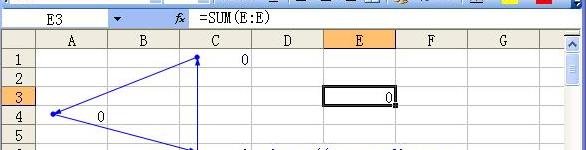 上面的图中,E3的单元格的公式为=Sum("E:E"),这样的公式直接引用了公式所在的单元格,而造成循环引用,而A4的公式为=C1,C1的公式为=C6,最后C6的公式为=A4,这样的情况就造成了间接的循环引用了。
上面的图中,E3的单元格的公式为=Sum("E:E"),这样的公式直接引用了公式所在的单元格,而造成循环引用,而A4的公式为=C1,C1的公式为=C6,最后C6的公式为=A4,这样的情况就造成了间接的循环引用了。知道了循环引用的成因之后,解决的方法一就是去除与更正错误的公式,像E3的公式经常是因为选择数据区域时有误造成的,修改成正确的区域就可以了。那怎么快速定位错误的公式所在的单元格呢?
在写公式的时候,当设定的公式造成循环引用时,就会出现如左边部份的蓝色箭头,这样我们就比较容易找出出错的位置。但如果是保存后再打开时,Excel不会生成类似的标志,除非你选择了公式所在的单元格,在利用循环引用工具栏里的命令生成。不过好在我们可以在状态栏(右下角)里看到出错出现公式的位图,如图会显示——循环:E3,这样我们就可以跟据这个提示,一个个修改过来,至到没有提示为至!
到此,循环引用的原因与解决方法就说完了,遇到类似问题的你,就不会再困惑了吧!
我的个性签名

 等级:学者
等级:学者